Utilisation du Créateur d’images
Le Créateur d’images contient tous les outils nécessaires pour vous permettre d’enregistrer et de sauvegarder des animations et des dessins.
Le Créateur d’images affiche sa propre fenêtre. Vous devez quitter le Créateur d’images pour revenir dans VideoStudio.
Conseils utiles
• Lorsque vous enregistrez une animation, ne vous préoccupez pas de la durée ou des interruptions lorsque vous modifiez les paramètres ou changez d’outil. Seuls les coups de pinceau sont enregistrés. Une fois l’enregistrement terminé, vous pouvez définir manuellement la durée souhaitée, la prévisualiser pour vous assurer qu’elle est juste.
• Vous pouvez facilement inverser un enregistrement après avoir quitté le Créateur d’images (sur le plan de montage, double-cliquez sur l’enregistrement et dans le panneau Options, cochez la case Inverser la vidéo). Si vous savez déjà que vous allez inverser l’animation, pensez à la façon dont vous souhaitez appliquer vos coups de pinceau afin de révéler le contenu sous-jacent.
• Vous pouvez utiliser un clip fixe à partir de votre animation comme arrière-plan (avant ou après le clip d’animation, par exemple). Pour plus d’informations sur la création d’un clip fixe à partir de la dernière image de votre animation, consultez la section Pour créer une image fixe à partir d’une animation.
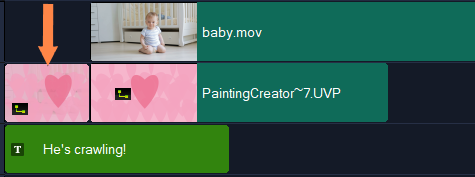
Une image fixe de l’animation a été insérée pour servir d’arrière-plan au titre. Dans cet exemple, le clip d’animation est inversé, de sorte que l’image révèle progressivement la vidéo principale.
• Dans l’espace de travail Édition, effectuez l'une des opérations suivantes :
• Cliquez sur Outils > Créateur d'images.
• Dans la barre d'outils du plan de montage, cliquez sur le bouton Créateur d’images  .
.
 .
.• Pour fermer le Créateur d’images sans exporter d’animations ou d’images, cliquez sur Fermer.
Pour obtenir des informations concernant l’exportation avant de le fermer, consultez la section Exportation d’animations et d’images du Créateur d’images.